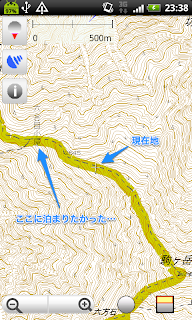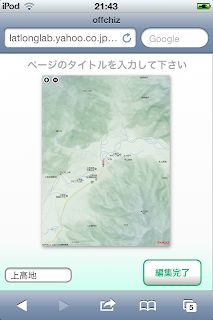すると、9/15にどうやらqgis2googleがQGIS1.8で使えるようになったみたいだ。QGIS1.8? 最新verは1.7だけど…。とりあえず書いてあるとおりにやってみる。
例によってMacは非対応でWindows/Linux限定なので注意。今回はWindowsVistaでやってみた。
GIS-Lab: Открытие объектов из QGIS в Google Maps/Earth:
http://gis-lab.info/qa/qgis2google.html
まず、最新のOSGeo4Wをダウンロードするのだけれども、QGISに問題があるとよろしくないらしいのでアンインストールする。QGIS単体でインストールしている場合はコントロールパネルから削除。OSGeo4Wのアンインストールは面倒で、以下の3ステップ必要らしい。
GIS-Lab: Установка QGIS с помощью OSGeo4W
http://gis-lab.info/qa/qgis-osgeo4w.html
まず、C:OSGeo4Wフォルダを削除。これは簡単。
次がややこしくてスタート→検索バーに"Regedit"と入力。一番上に出てくるRegeditを実行。
最後に C:\Users\USERNAME\.qgis を削除。
これでQGISが消えました。
ようやくOSGeo4Wをインストールします。
インストールが完了したらQGISを起動。
OSGeo4Wを起動してQGISと入力。
 |
| できた? |
QGISのバージョンは1.7でした。
本来C:\OSGeo4W\apps\qgis-dev\pluginsにqgis2googleを入れるわけですが、qgis-devフォルダがないのでqgis-dev\pluginsに入れてみましたが、地物選択するときにエラー落ちするだけでした。
QGIS1.8が一般公開されるまで様子見かなー。
多分続きます。